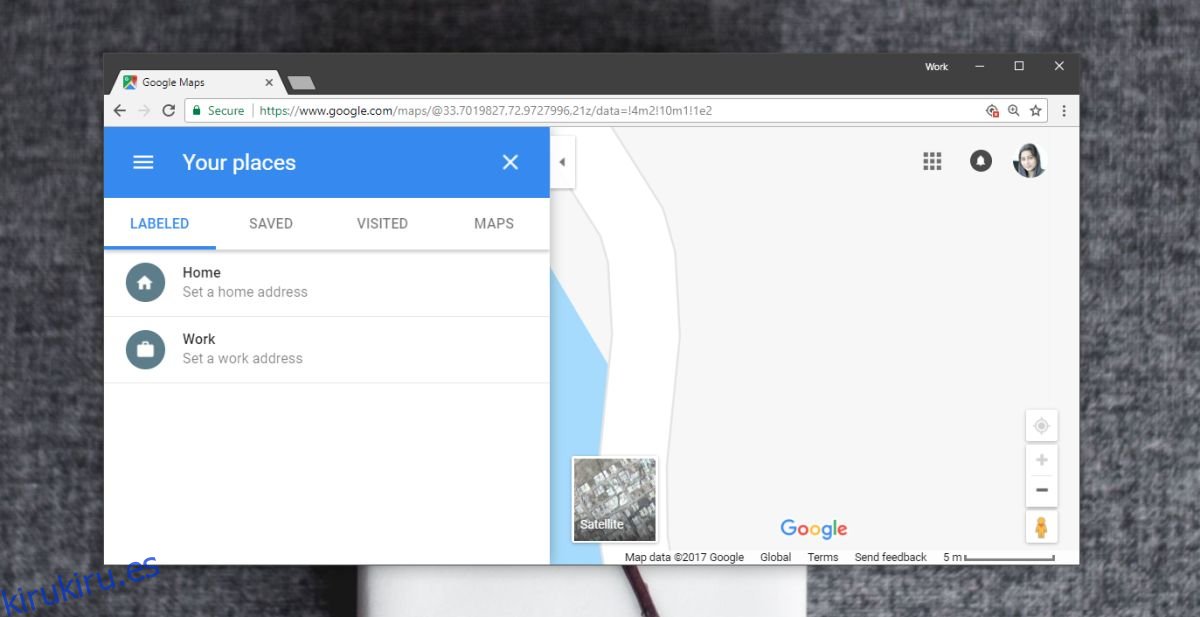Los dispositivos portátiles se han vuelto bastante comunes. La línea actual de rastreadores de actividad y relojes inteligentes no es barata. Probablemente pueda encontrar un rastreador de actividad súper barato de Xiaomi, pero si está buscando algo de Apple, Samsung, LG o incluso Nokia, está buscando fácilmente un precio de tres dígitos. Muchas funciones de los teléfonos inteligentes ahora están vinculadas a dispositivos portátiles, por ejemplo, la función Smart Lock en Android. Si no tienes ganas de comprar (y usar) un dispositivo para usar Smart Lock, puedes usar la dirección de tu casa o del trabajo para mantener tu teléfono desbloqueado en casa.
Para mantener su teléfono desbloqueado en casa, necesitará un teléfono Android con una versión de Android que tenga Smart Lock. También necesitará tener habilitados los servicios de ubicación en su teléfono.
Smart Lock en Android no solo funciona con sensores corporales o dispositivos portátiles. También puede funcionar con ubicaciones. Dado que este es un producto de Google, funciona con Google Maps para identificar ‘lugares seguros’, sin embargo, necesita datos de GPS para saber dónde se encuentra, por lo tanto, es necesario mantener activados los servicios de ubicación.
Tabla de contenido
Agregar inicio a Google Maps
Abra Google Maps en su teléfono o en su escritorio. Inicie sesión en la misma cuenta de Google que usa en su teléfono Android. Haz clic en el icono de la hamburguesa en la parte superior izquierda y selecciona Tus lugares. En la pestaña Etiquetas, seleccione Casa e ingrese la dirección de su casa. Alternativamente, puede detectar automáticamente una ubicación cuando habilita esta función en la aplicación Configuración de su teléfono. En realidad, es más preciso, pero debe estar en casa para poder usarlo y detectar con precisión la ubicación de su hogar.
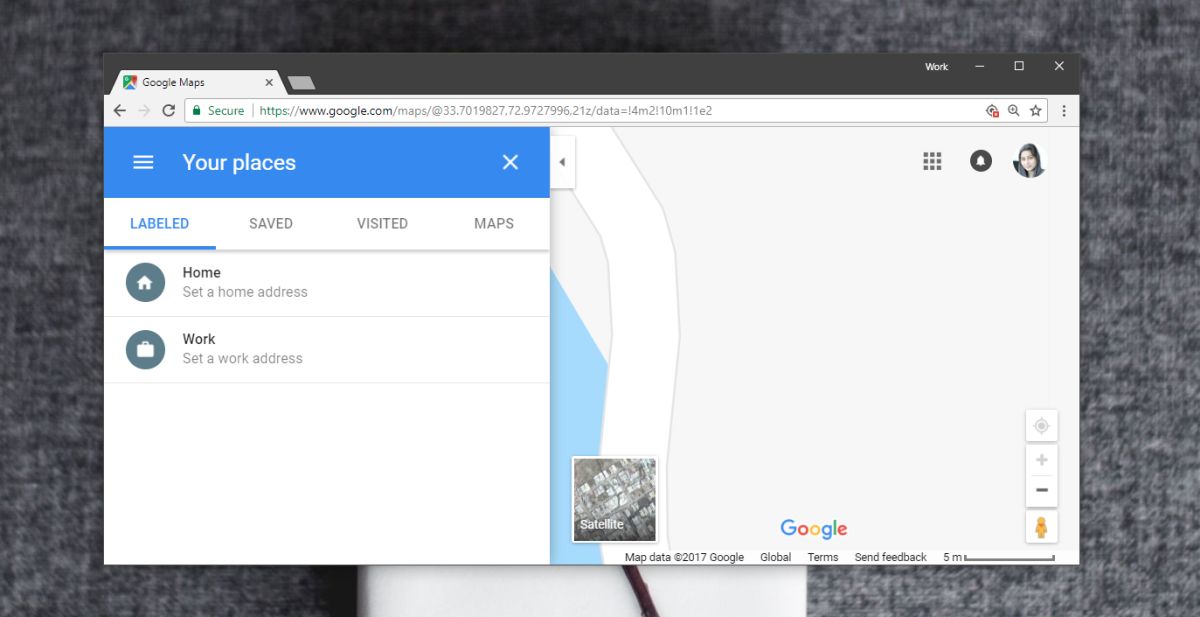
Smart Lock: lugares de confianza
Abra la aplicación Configuración y vaya a Seguridad y ubicación. Toca Smart Lock y toca Ubicaciones de confianza. Si ya ha agregado la ubicación de su casa, simplemente selecciónela de las ubicaciones enumeradas. Si no ha agregado una ubicación, toque el botón Agregar ubicación y Android detectará su ubicación actual en el mapa.
Puede usarlo o navegar a un lugar diferente para establecer un lugar de confianza. Eso es todo lo que necesitas hacer.
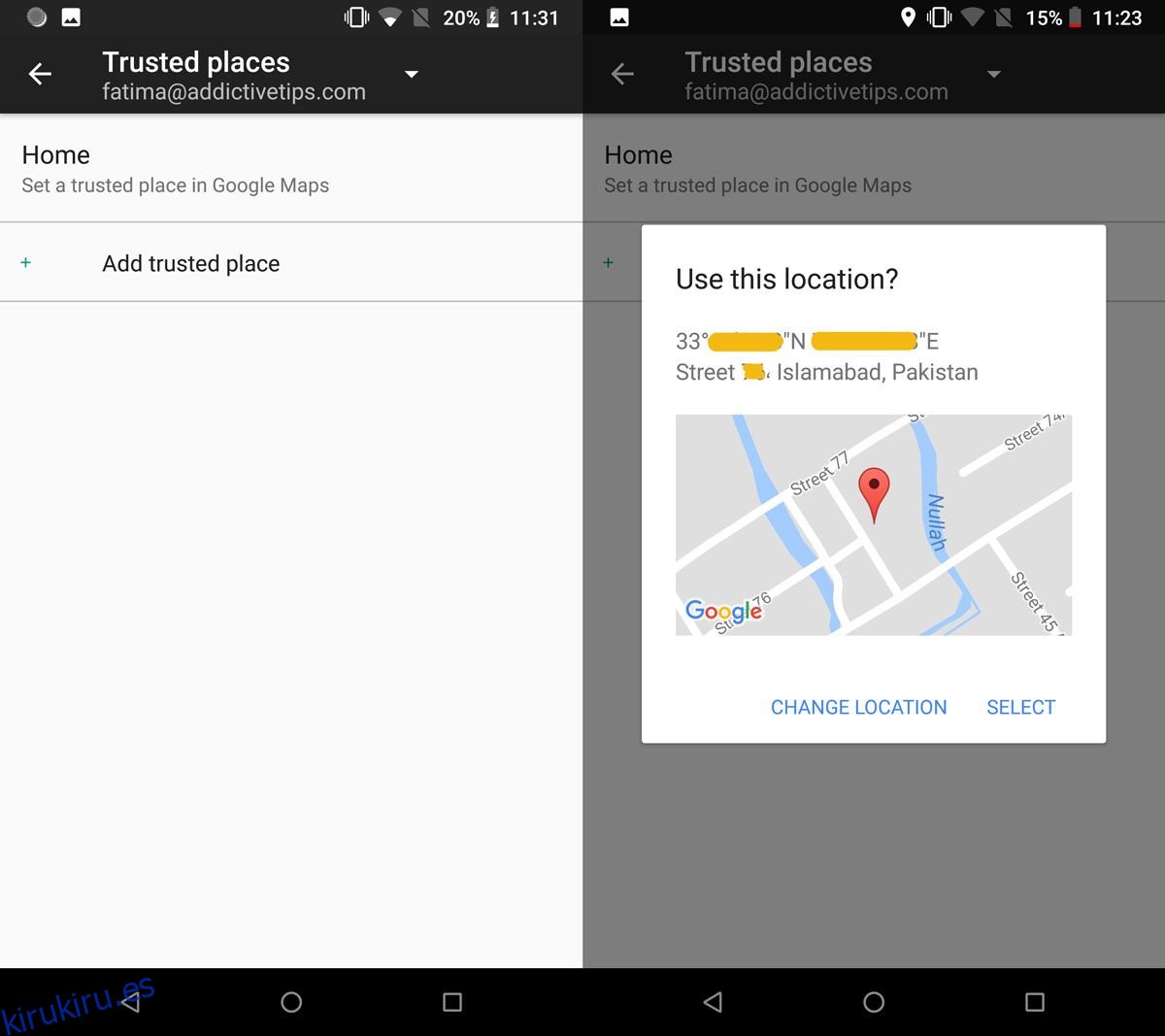
Puede eliminar una ubicación tocándola y seleccionando la opción Eliminar en el menú que aparece. Si alguna vez desea desactivar esta función, tendrá que eliminar el lugar de confianza de esta misma pantalla. No afectará sus ubicaciones guardadas en Google Maps, ya que se mantiene por separado y solo se usa como una ubicación sugerida.
Puede usar esto para múltiples ubicaciones, incluso trabajar si siente que nadie intentará acceder a su teléfono sin su permiso. Solo tenga cuidado con los lugares que agrega a los de confianza.